كيفية تغيير اسم المستخدم واللقب الخاصين بك على Discord
عندما تنشئ حساب Discord الخاص بك لأول مرة ، تتيح لك المنصة اختيار اسم مستخدم لنفسك. ومع ذلك ، يمكنك دائمًا تعديل اسم المستخدم الخاص بك لاحقًا. يتيح لك Discord أيضًا استخدام اسم مستعار مختلف على كل خادم تنضم إليه.

يمكنك تغيير اسم مستخدم Discord واللقب وقتما تشاء. سيوضح لك هذا المنشور كيفية القيام بذلك على كل من سطح المكتب والجوال. لذلك ، دون مزيد من اللغط ، دعنا نبدأ في ذلك.
كيف تغير اسم المستخدم الخاص بك على Discord
يتكون اسم مستخدم Discord الخاص بك من جزأين: الاسم الذي تدخله والعلامة الرقمية التي يعينها لك Discord. تجدر الإشارة إلى أنه يمكنك فقط تغيير الجزء الأول من اسم المستخدم الخاص بك إذا كنت تستخدم الإصدار المجاني من Discord ؛ يتطلب تغيير العلامة الرقمية في نهاية اسم المستخدم الخاص بك اشتراك Nitro.
اتبع هذه الخطوات لتغيير اسم مستخدم Discord الخاص بك على سطح المكتب والجوال.
على سطح المكتب
الخطوة 1: افتح تطبيق Discord وانقر فوق رمز الترس في الزاوية اليسرى السفلية لفتح إعدادات المستخدم.
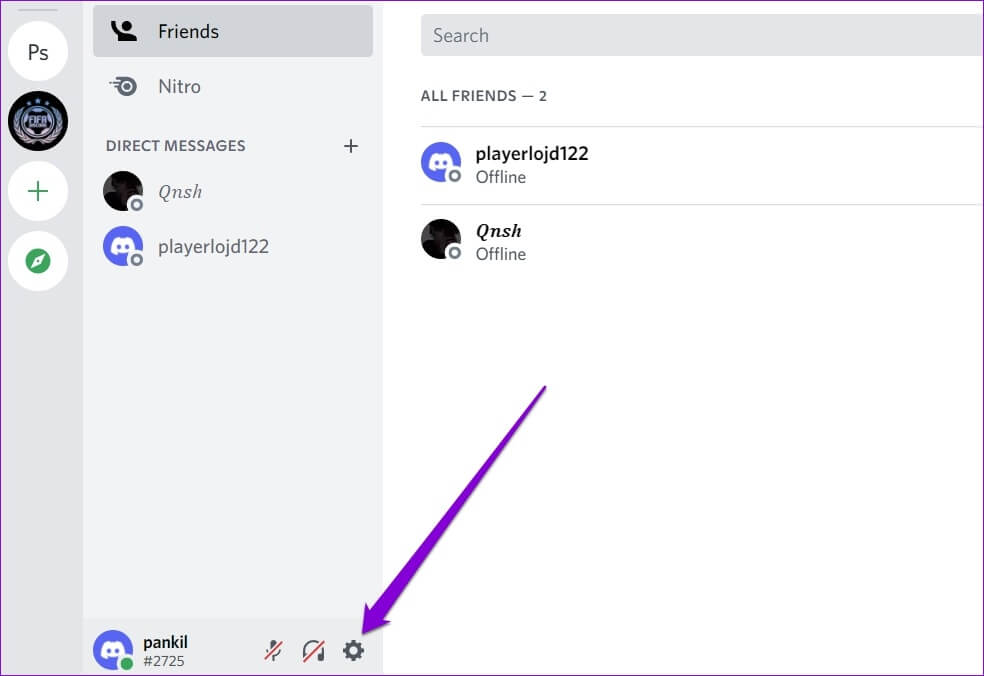
الخطوة 2: انتقل إلى علامة التبويب “حسابي” وانقر فوق الزر “تحرير” بجوار اسم المستخدم الخاص بك.
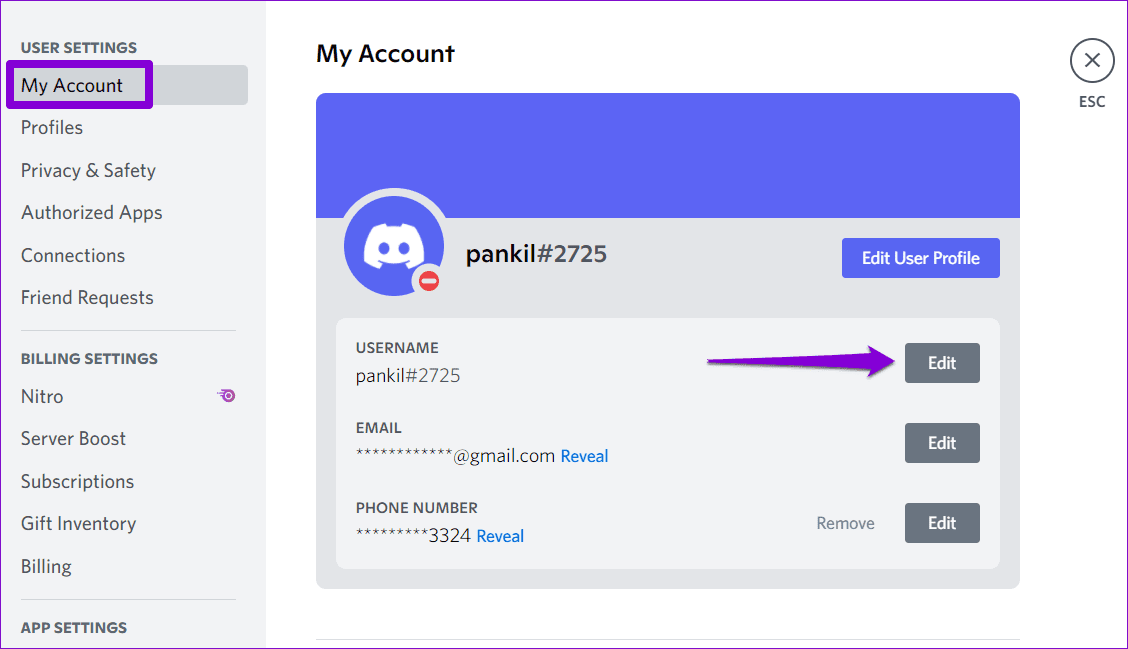
الخطوة 3: اكتب اسم المستخدم الجديد وأدخل كلمة مرور حسابك للتحقق من هويتك. اختياريًا ، يمكنك تحرير علامتك الرقمية إذا كان لديك اشتراك Nitro.
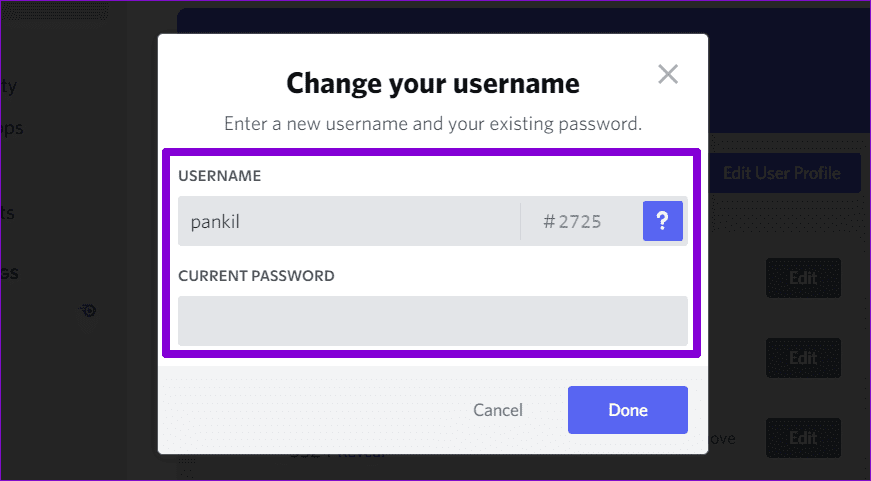
الخطوة 4: أخيرًا ، انقر فوق تم لحفظ التغييرات.

على Android أو iPhone
الخطوة 1: افتح تطبيق Discord على جهاز Android أو iPhone واضغط على أيقونة الملف الشخصي في الزاوية اليمنى السفلية.
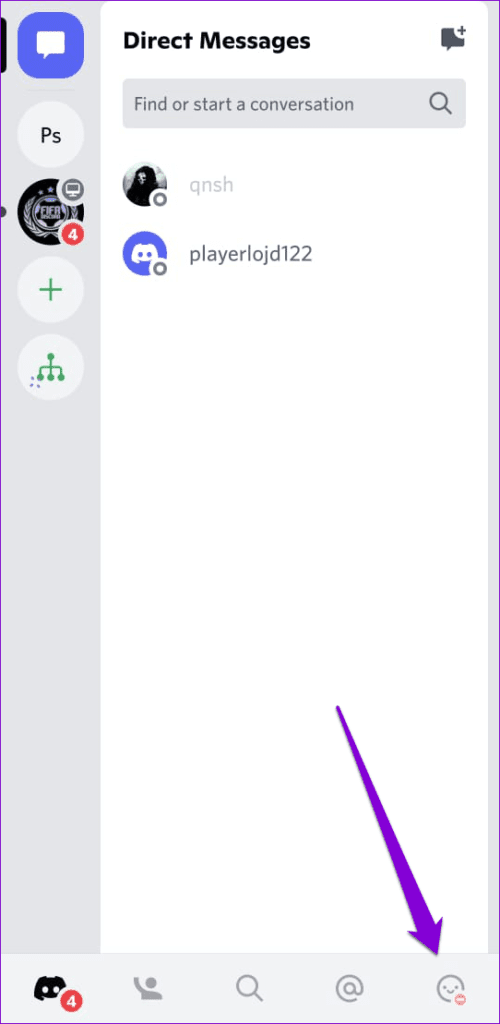
الخطوة 2: اذهب إلى الحساب وحدد اسم المستخدم من القائمة التالية.
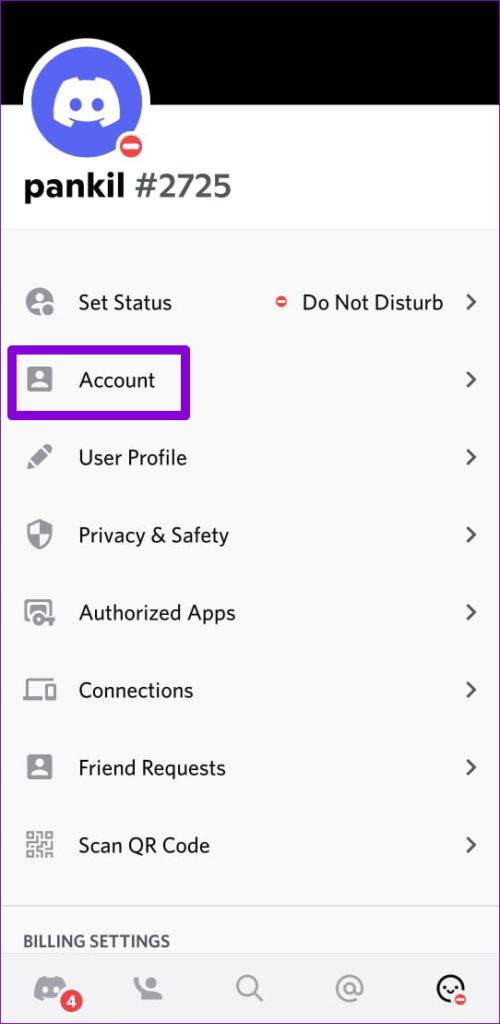
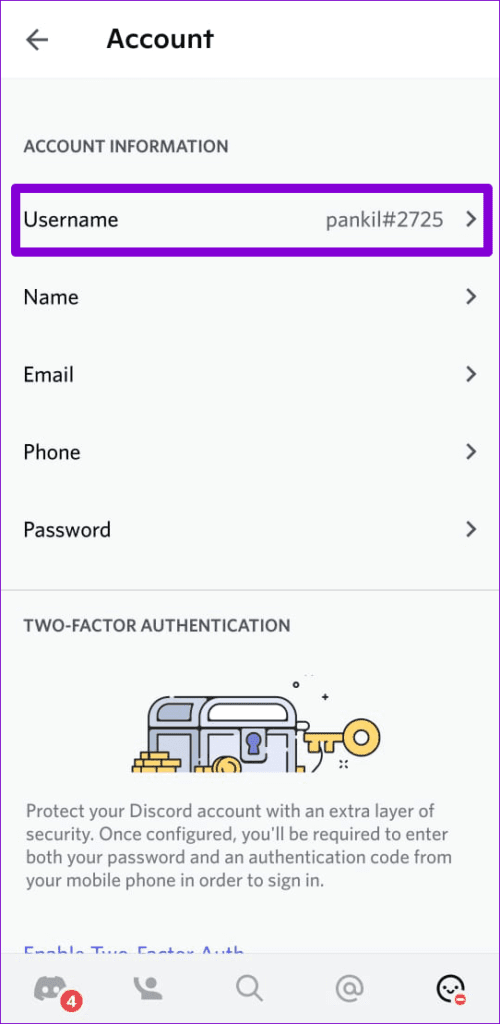
الخطوة 3: في شاشة تحرير اسم المستخدم ، اكتب اسم المستخدم الجديد الخاص بك.
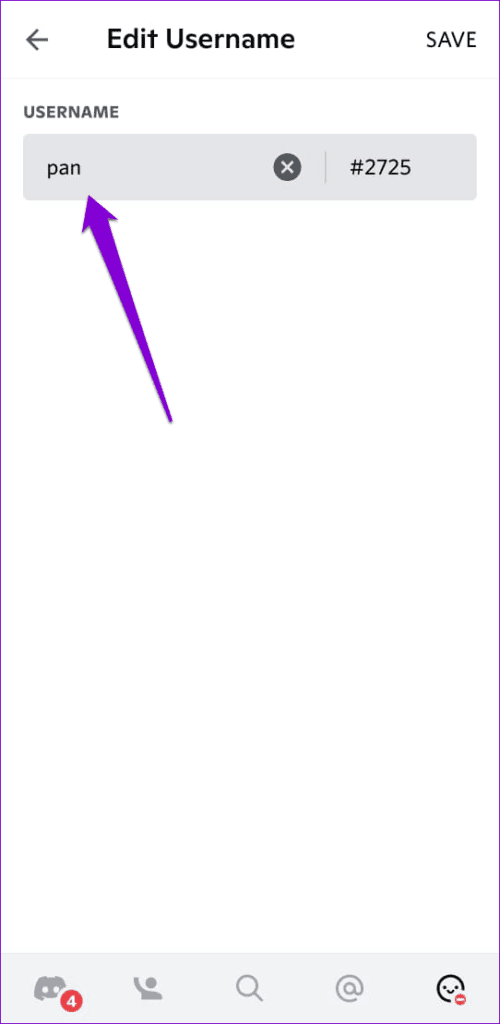
الخطوة 4: قم بتغيير العلامة الرقمية الخاصة بك إذا كان لديك اشتراك Nitro ، وانقر فوق حفظ في الزاوية العلوية اليمنى.
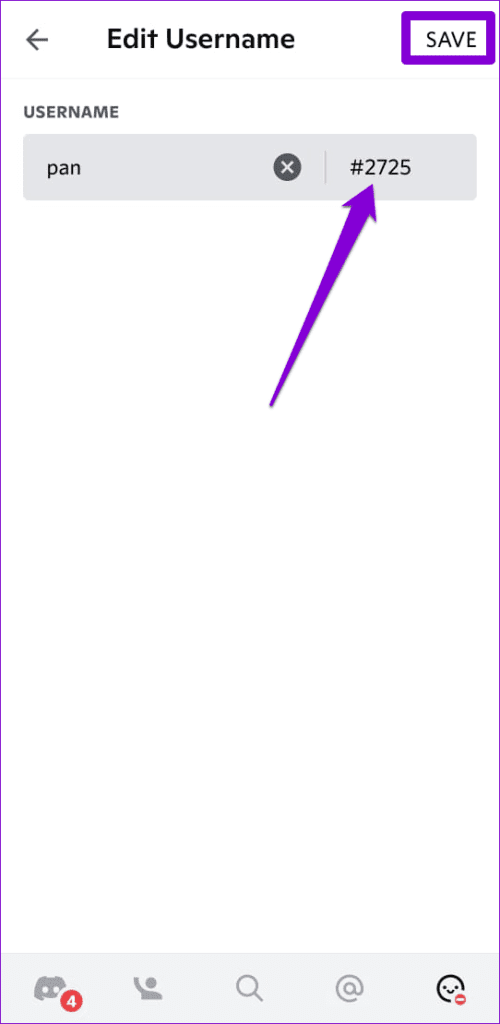
كيف تغير اسم المستعار على Discord
يتيح لك استخدام اسم مستعار فريد لكل خادم Discord الظهور بشكل مختلف دون الحاجة إلى تغيير اسم المستخدم الخاص بك. بالطبع ، هذا ممكن فقط إذا منح مالك الخادم أو المسؤول إذن تغيير الاسم المستعار.
إذا كانت لديك الأذونات اللازمة ، فإن تغيير لقبك على Discord يكون أمرًا سهلاً نسبيًا ، بغض النظر عما إذا كنت تستخدم الخدمة على جهاز الكمبيوتر أو الهاتف المحمول.
على سطح المكتب
الخطوة 1: قم بتشغيل تطبيق Discord واستخدم الشريط الجانبي الأيسر لتحديد الخادم الذي تريد تغيير لقبك.
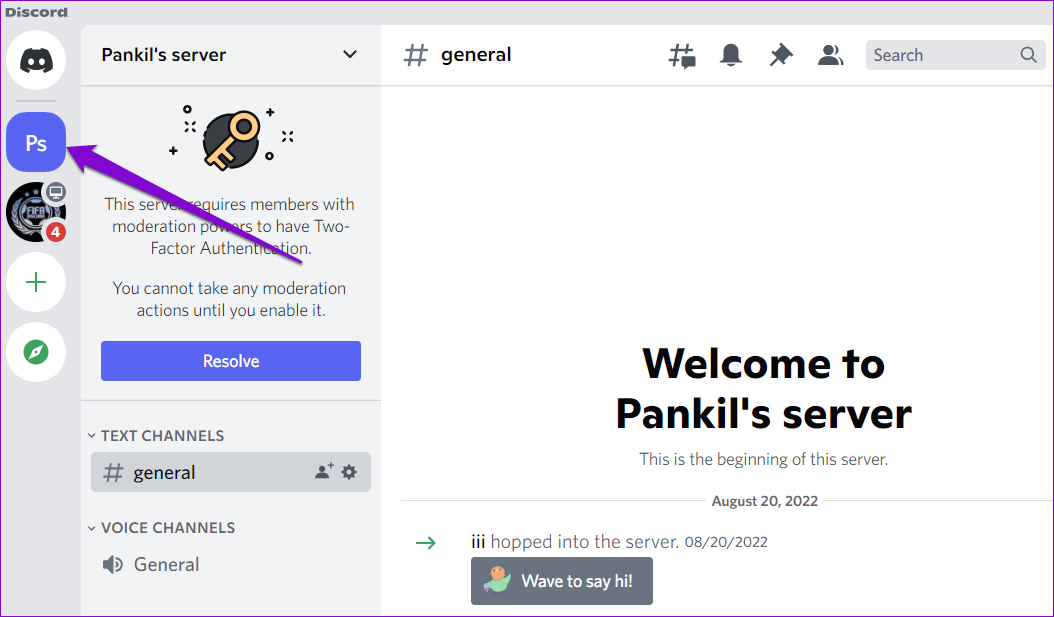
الخطوة 2: انقر على أيقونة إظهار قائمة الأعضاء في الأعلى.
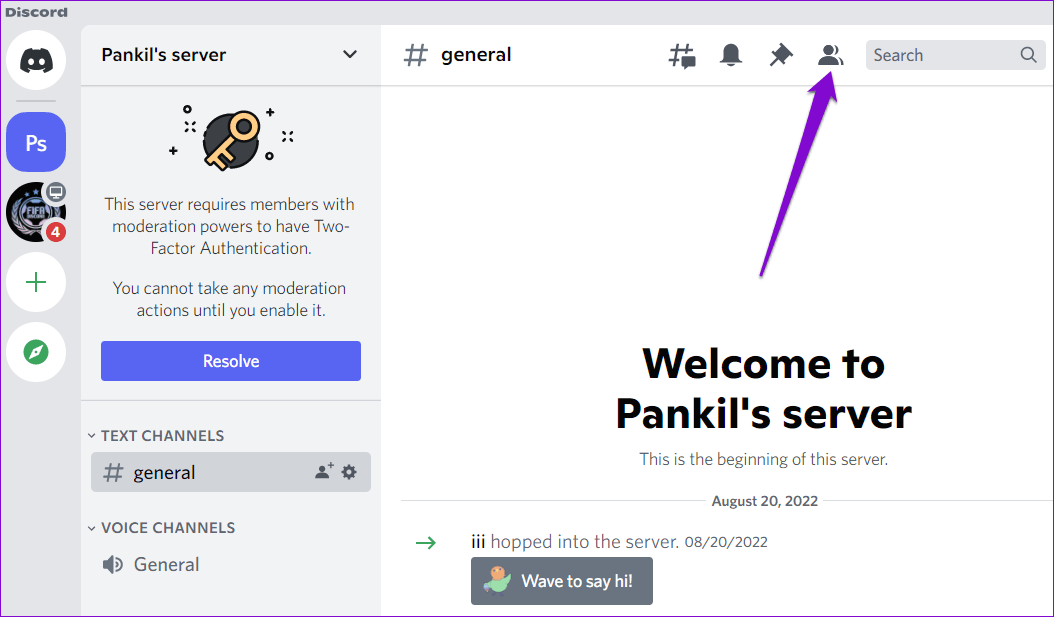
الخطوة 3: حدد اسمك في قائمة أعضاء الخادم. انقر بزر الماوس الأيمن فوقه وحدد تحرير ملف تعريف الخادم.
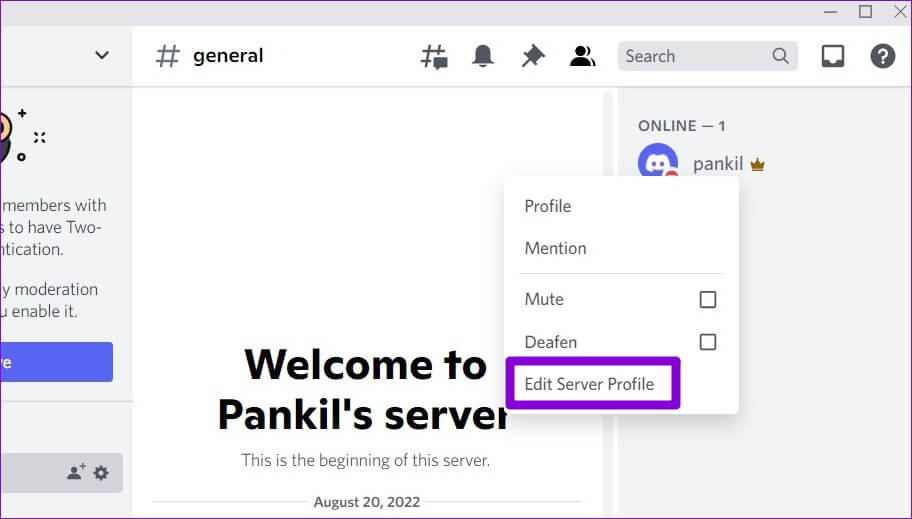
الخطوة 4: ضمن علامة التبويب ملفات تعريف الخادم ، أدخل اسم المستعار الخاص بك في حقل النص واضغط على حفظ التغييرات.
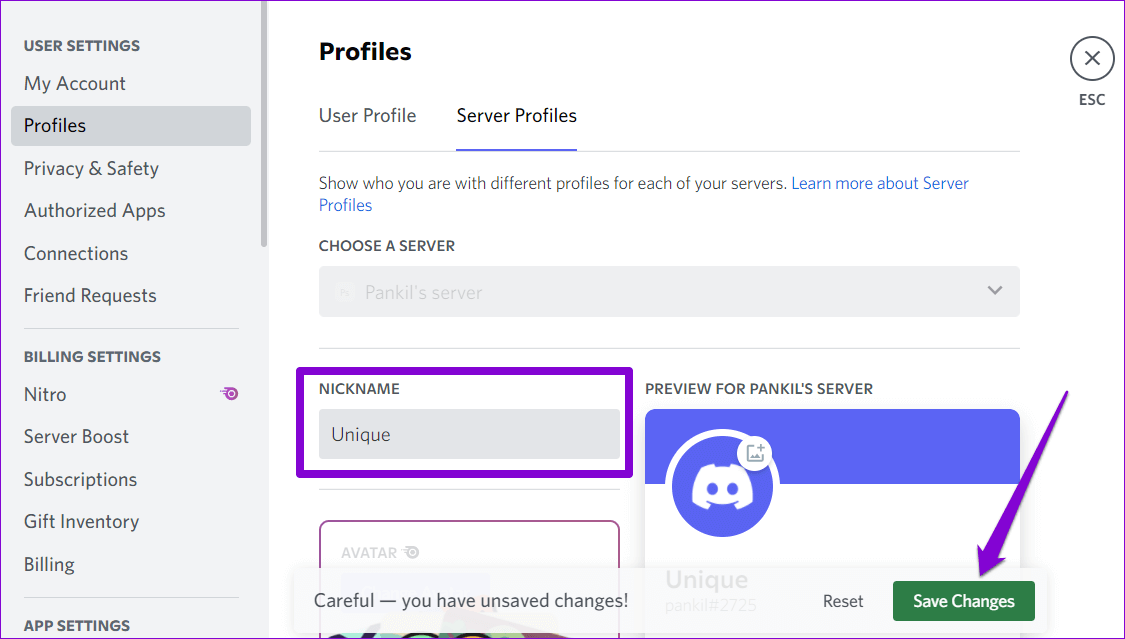
بعد ذلك ، سيقوم Discord بتحديث اسم الشهرة الخاص بك للخادم المعني.
على Android أو iPhone
إذا كنت تستخدم Discord على جهاز Android أو iPhone ، فيمكنك استخدام الخطوات التالية لتغيير لقب خادم Discord.
الخطوة 1: افتح تطبيق Discord على جهاز Android أو iPhone وانتقل إلى الخادم حيث تريد تغيير اسم الشهرة الخاص بك.
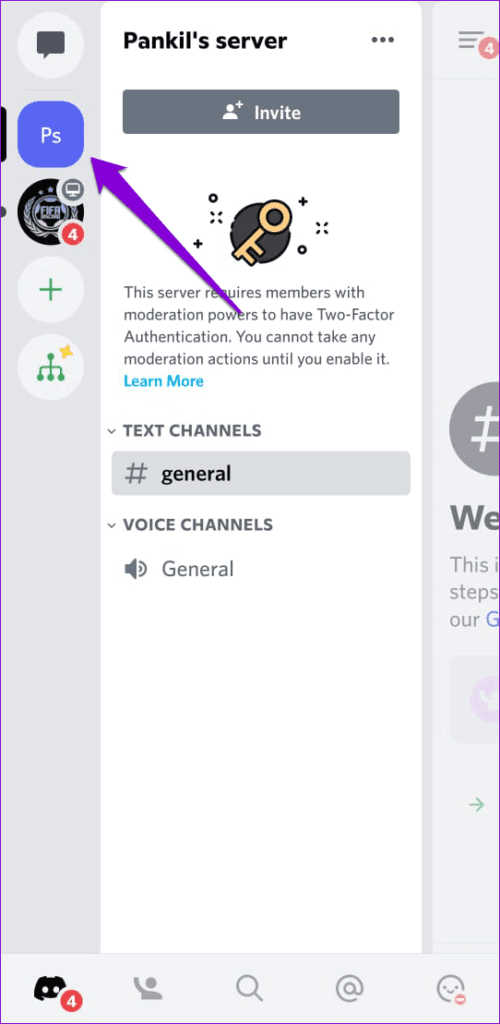
الخطوة 2: اضغط على أيقونة القائمة ثلاثية النقاط في الزاوية اليمنى العليا وحدد تحرير ملف تعريف الخادم من القائمة التي تظهر.

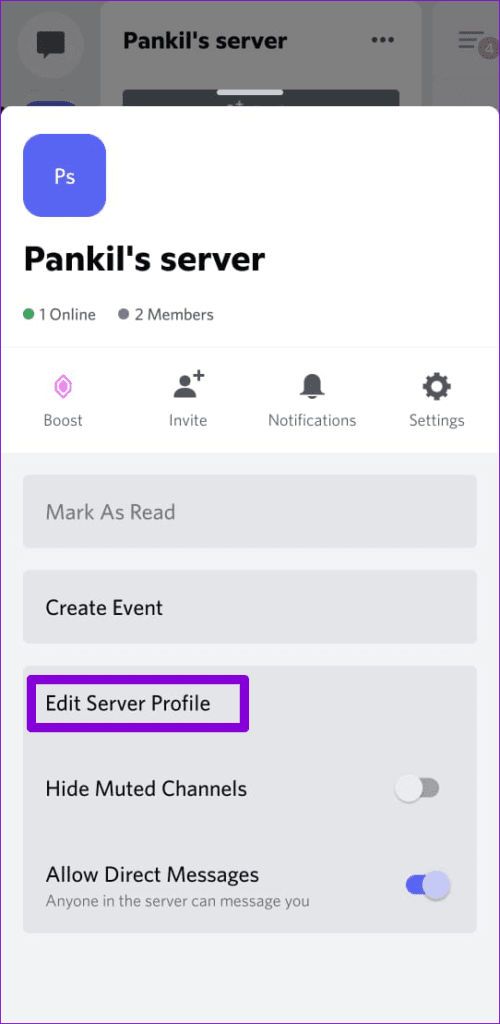
الخطوة 3: اكتب الاسم المستعار الذي ترغب في استخدامه في حقل النص. ثم ، اضغط على حفظ في الزاوية اليمنى العليا.
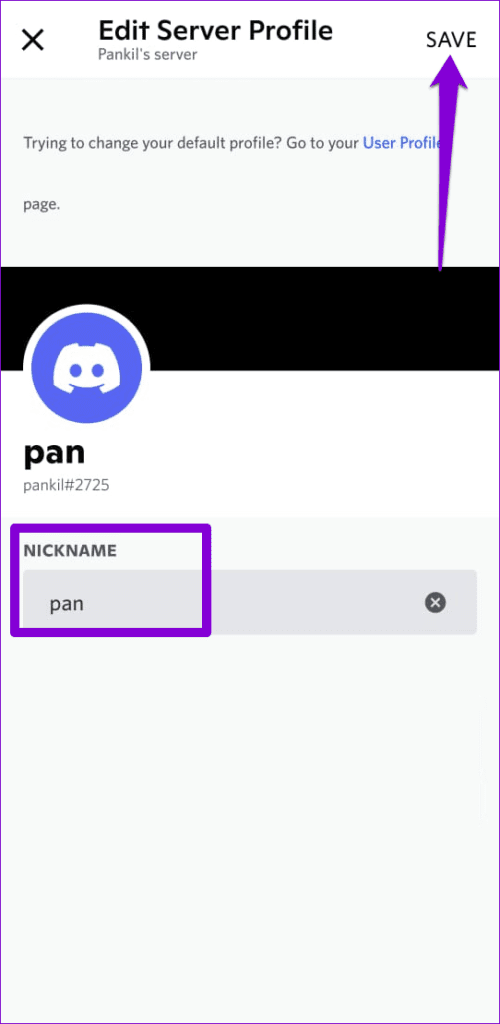
المكافأة: كيفية تغيير أسماء الأشخاص الآخرين على Discord
يمكنك تغيير ألقاب الأشخاص الآخرين على خادم Discord إذا كان لديك إذن إدارة الألقاب. هذا الخيار متاح فقط لمالكي ومسؤولي الخادم.
اتبع هذه الخطوات لتغيير لقب شخص آخر على خادم Discord.
على سطح المكتب
الخطوة 1: في تطبيق Discord ، انقر فوق أيقونة إظهار قائمة الأعضاء في الأعلى.
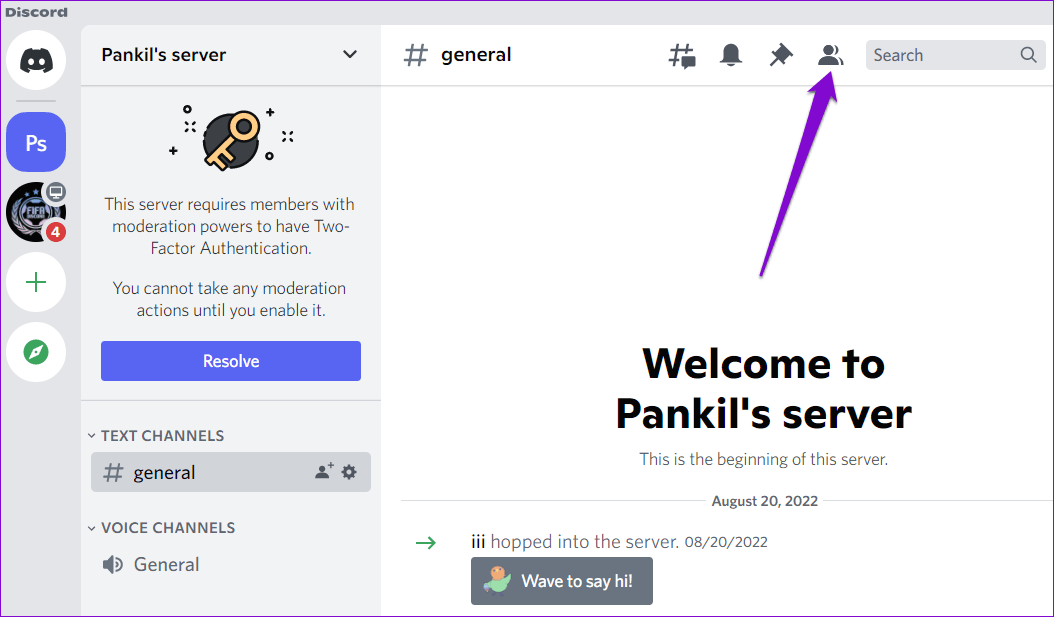
الخطوة 2: في اللوحة الموجودة في أقصى اليمين ، حدد المستخدم الذي تريد تغيير لقبه. انقر بزر الماوس الأيمن فوقه وحدد خيار تغيير الاسم المستعار.
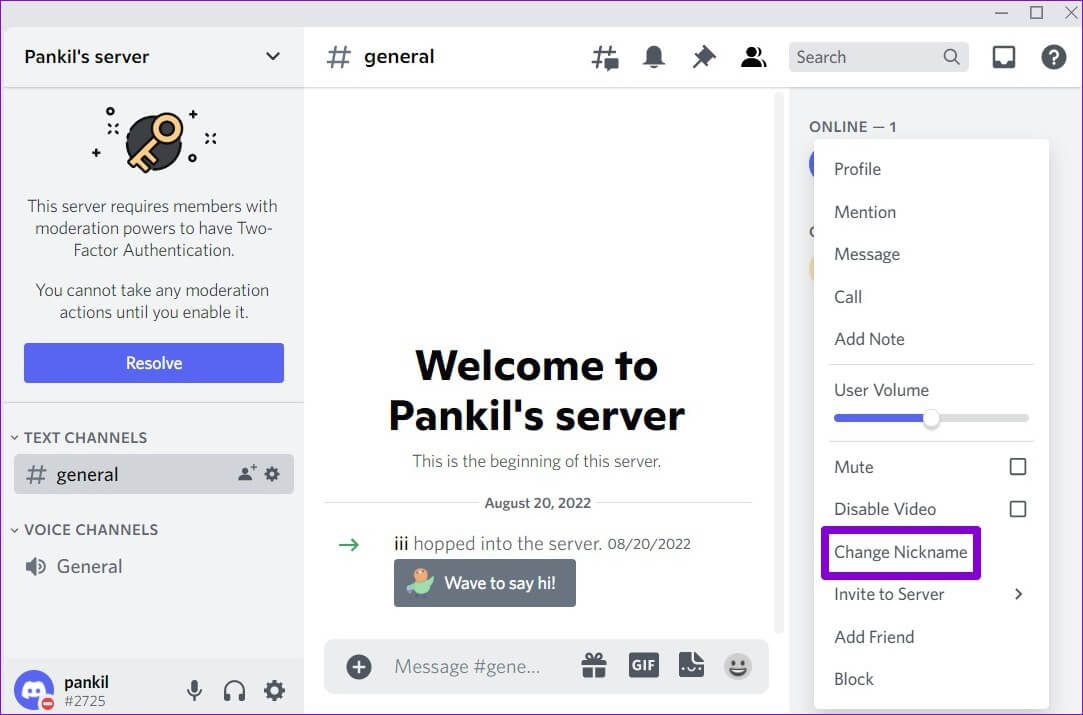
الخطوة 3: حدد اسمًا مستعارًا جديدًا للمستخدم واضغط على حفظ.
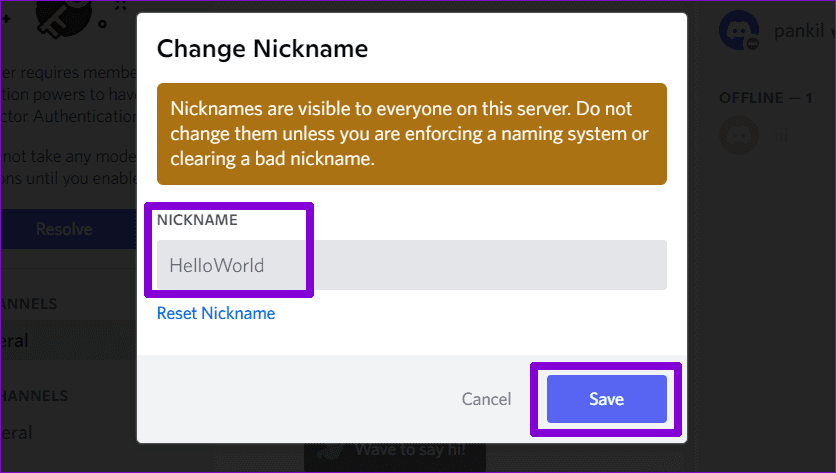
على Android أو iPhone
الخطوة 1: في تطبيق Discord ، انتقل إلى الخادم وافتح قناة.
الخطوة 2: اضغط على أيقونة إظهار قائمة الأعضاء في الزاوية اليمنى العليا لعرض قائمة أعضاء الخادم.
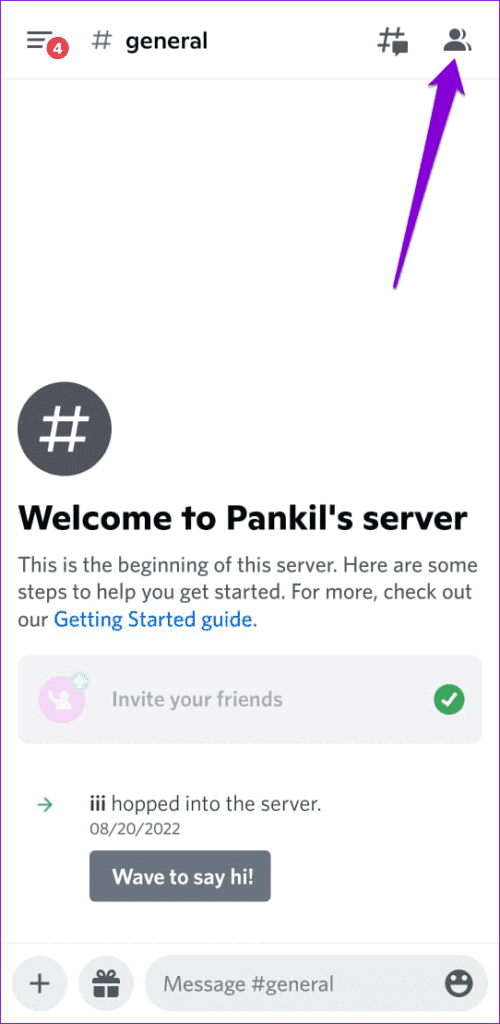
الخطوة 3: اضغط على المستخدم الذي ترغب في تغيير لقبه وحدد إدارة من القائمة التي تظهر.
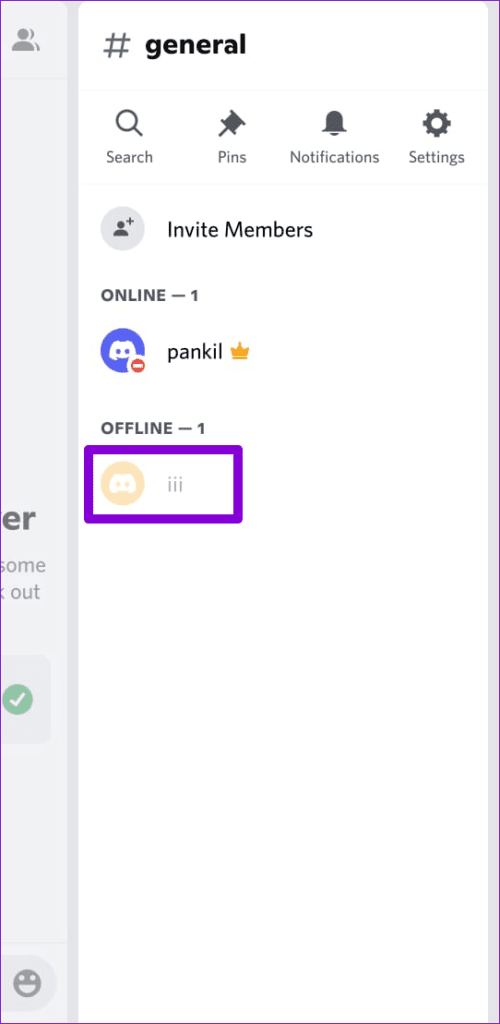
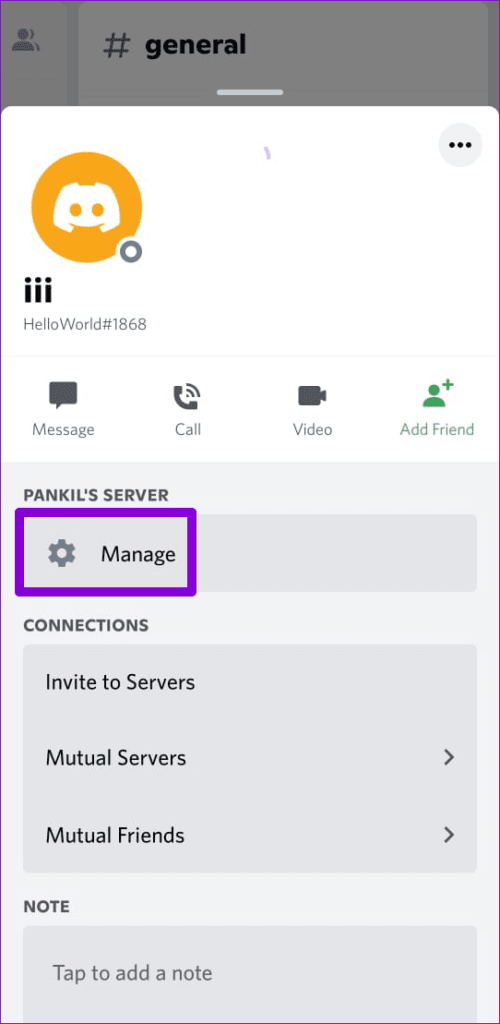
الخطوة 4: أخيرًا ، حدد لقبًا جديدًا للمستخدم.
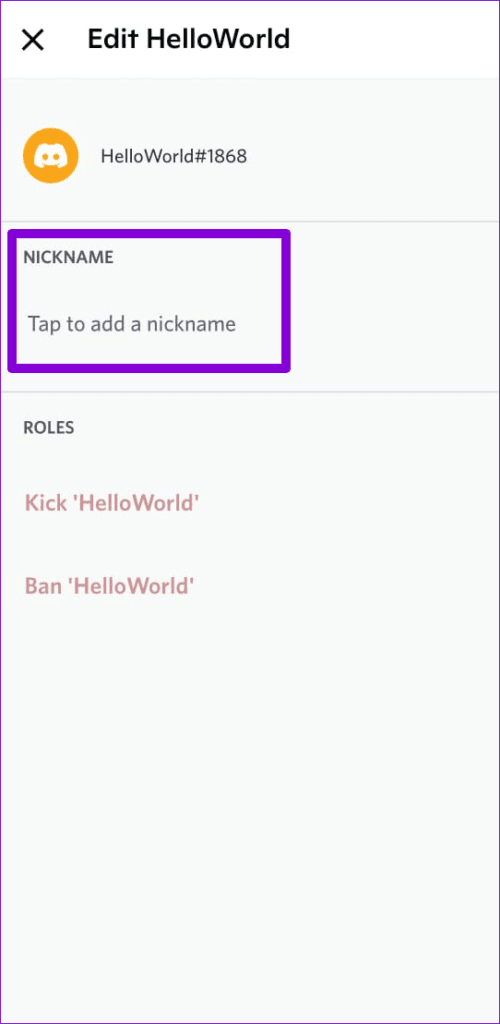
لعبة الاسم
بخلاف التطبيقات الاجتماعية الأخرى ، يتيح Discord تجربة مستخدم قابلة للتخصيص بالكامل. بصرف النظر عن تغيير اسم المستخدم واللقب الخاصين بك ، يمكنك أيضًا تغيير عنوان البريد الإلكتروني المرتبط بحساب Discord الخاص بك.
